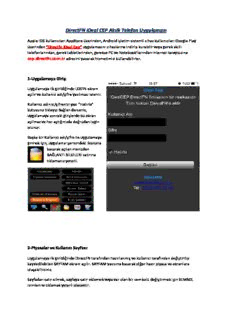
DirectFN iDeal CEP Akıllı Telefon Uygulaması PDF
Preview DirectFN iDeal CEP Akıllı Telefon Uygulaması
DirectFN iDeal CEP Akıllı Telefon Uygulaması Apple IOS kullanıcıları AppStore üzerinden, Android işletim sistemli cihaz kullanıcıları Google Play üzerinden “Directfn iDeal Cep” uygulamasını cihazlarına indirip kurabilir veya gerek akıllı telefonlarından, gerek tabletlerinden, gerekse PC ve Notebook’larından internet tarayıcısına cep.directfn.com.tr adresini yazarak hizmetimizi kullanabilirler. 1-Uygulamaya Giriş: Uygulamaya ilk girildiğinde LOGIN ekranı açılır ve kullanıcı adı/şifre yazılması istenir. Kullanıcı adınızı/şifrenizi yazı “Hatırla” kutusunu tıklayıp Bağlan derseniz, uygulamaya sonraki girişlerde bu ekran açılmaz ve her açtığınızda doğrudan login olunur. Başka bir Kullanıcı adı/şifre ile uygulamaya girmek için, uygulama içerisindeki ikonuna basarak açılan menüden BAĞLANTI BİLGİLERİ satırına tıklamanız yeterli. 2-Piyasalar ve Kullanıcı Sayfası: Uygulamaya ilk girildiğinde DirectFN tarafından hazırlanmış ve kullanıcı tarafından değiştirilip kaydedilebilen SAYFAM ekranı açılır. SAYFAM yazısına basarak diğer hazır piyasa ve ekranlara ulaşabilirsiniz. Sayfadan satır silmek, sayfaya satır eklemek veya var olan bir sembolü değiştirmek için SEMBOL isimlerine tıklamak yeterli olacaktır. Solda: Örnek Bir Kullanıcı sayfası.(her piyasadan odu sayfanıza ekleyebilirsiniz.) Sağda: SAYFAM yazısına basınca açılan menü. Herhangi bir sembol üzerine tıklayınca yandaki pencere açılır. -Boş yeni bir satır eklemek için: Satır Ekle -Mevcut satırı/senedi silmek için: Satır Sil -İşlem Yapmadan çıkmak için: Vazgeç Sayfaya başka senet eklemek için: Listeden bir sembol seçilip ismine dokunmak gerekir. Sembol listesi auto-complete özelliklidir. Birkaç harf yazıldıkça uygun olan semboller filtrelenir. Sembol eklemek/çıkarmak/değiştirmek 1-2 saniyelik pratik bir işlem olarak sunulmaktadır. 3-Sembol Detay Pencereleri: Kullanıcılar, sayfada bir sembolün SON İŞLEM FİYATI üzerine bir kez dokunursa, o sembole ait detay pencereleri açılır. Ekranın altındaki ana araç çubuğu üzerine yeni bir ikon grubu daha gelir ve grup sembol bazlı detay pencerelerini gösterir. iDeal Cep Detay Pencereleri ve ikonları şöyledir; İPUCU: Detay pencerelerden en son hangisine bakılmışsa, sembollerin SONFİYAT’ına tıklanınca doğrudan o detay penceresine gidilir. 3.1-YÜZEYSEL PENCERE: Seçili sembolün Aşağıdaki bilgilerini gösterir Son İşlem Fiyatı Günlük Yüzde Değişim En iyi alış fiyatı En iyi satış fiyatı Tban ve Tavan fiyatları Para Giriş ve Çıkış Değerleri (Düzey1+ lisans gerektirir) Seans ve Gün bazında; o Yüzde Fark o Düşük o Yüksek o Ağırlıklı Ortalama Fiyatı o İşlem Hami o İşlem Adedi Son Dönem Bilançosu Verileri; o Dönem bilgisi o Net Kar o Öz Sermaye o Ödenmiş Sermaye o Piyasa Değeri o F/K Oranı 3.2-GETİRİ ANALİZİ: Seçili sembol için, seanslık periyottan 1 yıllık döneme kadar, 10 farklı dönem için aşağıdaki verileri tablo halinde ve anlık olarak gösterir; Yüzde Getiri Ortalama Fiyat En Yüksek Fiyat En Düşük Fiyat Bu dönem listesinde yer alan, Bu Hafta, Bu Ay, Bu Yıl dönemleri, ilgili haftanın, ayın, yılın İLK GÜNÜNDEN bulunduğumuz güne kadar ki dönemi ifade eder. Örnek: Yandaki resme göre GARAN Bu Ay (1 Haziran 2014’ten resmin alındığı 13 Haziran 2014’e (saat 12:22 itibariyle) %0,35 değer kazanmıştır. Pencerenin üst kısmında GARAN yazan yere dokunarak, kolayca bir başka sembolün verileri çağırabilirsiniz. A/S butonuna barasar GARAN için emir gönderim penceresi açabilirsiniz. 3.3-DERİNLİK: BIST Hisse senedi (5 kademe) veya VIOP sözleşmelerinin (10 kademe) anlık olarak derinlik verilerini izleyebilirsiniz (BIST DÜZEY2 lisansa tabidir). İşlemler ve bekleyen pasif emir kademeleri anlık olarak değişir. Üst kısımdaki SENET adı yazan yere dokunarak çok kolayca başka bir senedin derinliği çağrılabilir. Sağ üstteki A/S butonuna basılarak, bu senet için Emir Penceresi Açılır. (portföyde hesap ekli olmalı ve hesaba giriş yapılmış olmalı) 3.4-KADEME ANALİZİ: BIST Hisse senetleri ve VIOP sözleşmeleri için, hangi fiyattan ne kadar işlem gerçekleştiğini anlık olarak takip/analiz edebilirsiniz. (BIST Düzey1+ lisans gerektirir.) Üst kısımdaki butonlarla (5,10,60,S1,S2 ve G) Bu verileri Son 5 Dakika, Son 10 Dakika, Son 60 Dakika, 1.Seans, 2.Seans veya Günlük bazda bakabilirsiniz. Diğer tüm detay ve analiz pencerelerinde olduğu gibi, ekranın üst kısmında senet değiştirip diğer senetlerin kademe analizini de kolayca yapabilirsiniz. A/S butonu ile seçili senet için Alış/Satış emri yollayacağınız emir penceresine ulaşırsınız. 3.5-İLİŞKİLİ (FİRMA) HABERLER: DirectFN Haber merkezi tarafından hazırlanmış veya KAP-MKK-BIST tarafından yayınlanmış, sembolle ilişkili haberler bu pencerede listelenmektedir. Fşrmayla ilişkili tüm haberler başlıkları, saat/tarih bilgileri ve hemen altında haberin tam metni aşağıya doğru sıralanır. Tüm haberleri aşağı/yukarı kaydırma yaparak okuyabilirsiniz. 3.6-TEKNİK ANALİZ (GRAFİK): her piyasadan her sembolün teknik analizini yapabilirsiniz. iDealCep Teknik analiz modülünde şunları yapabilirsiniz: 7 değişik periyotta grafik bakılabilir. 14 değişik indikatör ile analiz desteklenir. Trend veya Fibonacci Retracement çizilebilir. Yakınlaştırma/Uzaklaştırma yapılabilir. Barlar üzerinde parmakla dokunarak, veya tek tek barlar üzerinde oklar ile ilerlenebilir. Seçilen her bar için Açılış, Yüksek, Düşük, Kapanış değerleri ve varsa grafik üzerine atılı indikatörün o bardaki değeri ekranda gösterilir. Değerlerin gösterilmesi istenirse engellenebilir. Cihazınızı yatay konuma çevirdiğinizde tam ekran yatay mod kullanım imkanı sunulur. Grafik çizgileri OHLC BAR veya MUM (Candle) şeklinde tercih edilebilir. Tıklanılan nokta için yatay fiyat seviyesi istenirse kullanılır/kaldırılabilir. Pratik Bilgiler: - Grafik penceresindeki “G” harfine basılarak, Gün dışındaki diğer periyotlar çağrılabilir. (1,5 ve 60 Dakika, Günlük, Haftalık, Aylık ve Yıllım periyotlarda grafik bakılabilir. - Grafik üzerindeki “I” harfine basılarak, kullanılabilecek indikatörlere ulaşılabilir. iDealCep kullanıcılarına aşağıdaki indikatörleri sunmaktadır; Bir indikatörü grafik üzerinden kaldırmak için bu menüyü açıp, “HİÇBİRİ” satırını tıklamak yeterlidir. - Kullanılan Indikatörlerin renk, periyot vs gibi parametreleri kullanıcı tarafından değiştirilebilir. Örnek olarak MA (Hareketli Ortalama) indikatörü parametre değiştirme penceresi aşağıda gösterilmiştir. Yöntem ve renk alanlarına dokunduğunuzda karşınıza seçenekleri sunan ekranlar gelecektir. Periyotlar doğrudan klavye üzerinden girilir ve Kaydet denildiği anda seçimler grafiğe uygulanır. Aşağıdaki resimde, yandaki seçimlerin Günlük periyotta, XU100 grafiğine uygulanmış halini (cihazın yatay konumu için) gösterilmiştir. - Grafik üzerindeki sağ-sol oklarla barlar üzerinde hareket edilir. - Grafik üzerindeki “+” ve “-“ butonlarıyla yakınlaştırma ve uzaklaştırma yapılır. - Grafik üzerinde bir noktaya parmağınızı dokunup, hiç kaldırmadan parmağınızı sağa/sola oynatarak da yakınlaştırma/uzaklaştırma (sıkıştırma/açma) yapabilirsiniz. Grafik Seçenekleri ve Trend Çizme: - Grafik üzerindeki ÜÇGEN şeklinde butona bastığınızda, bazı kullanıcı tercihlerini ve trend çizim satırlarını göreceksiniz. Trend çizmek için, önce trendin başlangıç noktası olmasını istediğiniz bar’a dokunun. (Barı parmakla yakalamak zor oluyorsa, sağ/sol oklarla ilerleyebilirsiniz.) Daha sonra bu menüden TREND BAŞLAT satırına basın. Trendin ikinci (bitiş) noktasına da grafik üzerinde dokunduktan sonra, menüdeki TREND BİTİR butonuna basın. Trend çizilecektir. Çizdiğiniz trend siz onu silmedikçe grafiğinizde kayıtlı kalır. Programdan çıksanız dahi, sonraki girişinize aynı sembolün grafiğini açınca trend (yada Fibonacci) karşınıza gelecektir. Trendi silmek için, yanda görülen menüden TREND SİL butonunu tıklamak yeterlidir. Günlük GARAN hisse senedi üzerinde çizdirilmiş Fibonacci Düzeltme Seviyeleri.. 4.ANALİZLER (TAKAS,DAĞILIM, SERMAYE ARTTIRIMLARI): Ana ekranda PASTA şeklinde ikon, BIST senetleri için analiz tablolarına ulaşmanızı sağlar. Bu ikona basıldığında Ekrana ikinci bir ikon satırı gelir. 4.1-TAKAS ANALİZLERİ: Aşağıdaki resimde, sol taraftaki pencere 13 Haziran 2014 Saat 13:00 itibariyle GARAN hisse senedine sahip MKK üyelerinin listesini , sağ taraftaki pencere ise, GARAN hissesi bakiyeleri BİR ÖNCEKİ GÜN’E GÖRE EN FAZLA ARTAN kurumların listesini (ve ilk 5 kurumun pasta dağılımını) göstermektedir. Takas Pozisyonları değişimleri, Önceki GÜN’E, Önceki HAFTA’YA, Önceki AY’A ve Önceki YIL’A göre bakılabilir. ALANLAR pozisyonlarını arttıranlar, SATANLAR ise pozisyonunu azaltanlar anlamındadır. 1.Resim: Takas 2.Resim: Takas Pozisyonları Değişimi 4.2-BIST GÜN SONU VERİLERİ (ARACI KURUM DAĞILIMLARI VE İŞLEMLERİ): BIST, hisse senetleri piyasasında gün içinde gerçekleşen tüm işlemlerin ALICI ve SATICI taraf bilgilerini günün sonunda yayınlamaktadır. (Gün Sonu lisansı gerektirir) Yayınlanan bu alıcı/satıcı bilgiler, DirectFN tarafından elde edilen bazı analizler ile kullanıcılara sunulmaktadır. Bu analizlerin en popüler olanı ARACI KURUM DAĞILIMI (yada pasta) adıyla bilinendir. Yandaki resim, 11 Haziran 2014 günü için, GARAN hisse senedinde NET BAZDA EN ÇOK ALIM YAPAN kurumları (ilk 5 kurum) gösterir. Tabloda, NET ALINAN lot miktarı, alınan net miktardaki her bir lotun maliyeti ve kurumun diğer işlemleri arasında bu hisse senedinin payı (yüzde) gösterilmektedir. Ekranın üst kısmındaki butonlarla, son 2,3,4,5 veya 10 günün verileri (kümülatif olarak hesaplanıp gösterilir) takip edilebilir. Dağılım penceresinden çıkılmadan, üstteki senet kutusuna basılarak, başka bir senedin dağılımına hızlıca ulaşılabilir. En üstteki A/S butonuna basılırsa, söz konusu senede emir girme penceresi açılır. Sağ taraftaki resim ise, yine aynı gün yayınlanan Gün Sonu bilgilerine göre, GARAN hisse senedinde EN ÇOK ALIM YAPAN (net bazda değil) kurumların listesi, yüzdeler ve maliyetler tablo olarak sunulmuştur. Dağılım ekranında olduğu gibi son X gün verilerine kümülatif bakılabilir. SATANLAR listesine geçilebilir. Senet ismi değiştirilerek, hızlıca diğer senetlerin verilerine bakılabilir. AL/SAT emir penceresi açılabilir.
Description: